La página "Administrar usuario" muestra una tabla con los detalles de todos los usuarios asociados con su cuenta de cliente. Sirve como un centro central para gestionar la información y las funciones de los usuarios. Se puede acceder a la página de dos formas:
- Barra de navegación SELLERLOGIC | Ícono de engranaje > Usuarios
- Página de inicio SELLERLOGIC > Configuración | Administrar usuario
Campos de tabla
A continuación se muestra una lista de todos los campos disponibles en la tabla "Administrar usuario", junto con sus respectivas descripciones.
| Encabezado de la columna | Descripción | Filtro de encabezado de columna |
|---|---|---|
| IDENTIFICACIÓN | El identificador único asignado a cada usuario dentro del sistema. | Búsqueda en vivo |
| Nombre de pila | El nombre del usuario. | Búsqueda en vivo |
| Apellido | El apellido del usuario. | Búsqueda en vivo |
| Teléfono | El número de teléfono del usuario. | Búsqueda en vivo |
| Correo electrónico | La dirección de correo electrónico asociada con el usuario. | Búsqueda en vivo |
| Role |
Especifica el tipo de rol asignado al usuario, determinando su nivel de permisos y acceso. Puede ser uno de los siguientes:
Para ver y administrar los permisos del usuario, haga clic en el tipo de rol. Para obtener más información, consulte SELLERLOGIC | Perfil del usuario. |
La lista desplegable |
| Autenticación de dos factores | Indica si la autenticación de dos factores (2FA) está actualmente activada para el usuario. | La lista desplegable |
Opciones de mesa
Cada encabezado de columna proporciona opciones de clasificación "Ascendente" y "Descendente", así como filtrado individual de datos al hacer clic en los filtros del encabezado de columna como se proporciona en la tabla anterior.
Los botones "Configuración de la tabla" y "Contenido de la tabla", ubicados en la parte inferior derecha de la página, le permiten personalizar la vista y el contenido de la tabla de páginas. El formulario modal “Contenido de la tabla” le permite administrar las columnas de la tabla, cambiando su respectivo orden o estado de visibilidad. Para obtener más información, consulte SELLERLOGIC | Características comunes del servicio .
El botón “Exportar resultados”, representado como un icono de flecha hacia arriba en la parte superior derecha de la página, permite exportar todos los campos con datos de la primera página de la tabla. Al hacer clic en este botón, puede exportar hasta 100 filas de tabla en formatos de archivo CSV, XLS o XLSX.
Invitar nuevos usuarios
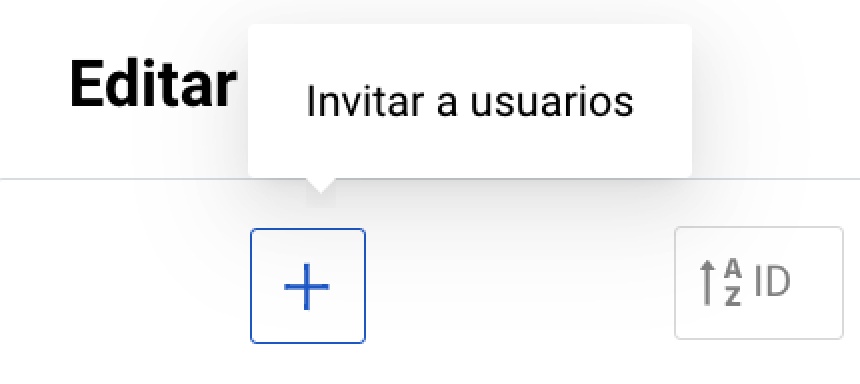
Para agregar nuevos usuarios a su cuenta, envíe las invitaciones haciendo clic en el botón "Invitar usuarios" con el ícono más en la parte superior izquierda. Proporcione los datos personales de los nuevos usuarios y haga clic en "Invitar". Puedes enviar invitaciones a hasta diez usuarios simultáneamente. Para agregar más campos para invitar a usuarios adicionales, haga clic en el ícono más.
Una vez enviadas las invitaciones, aparecerán nuevas entradas en la tabla "Administrar usuarios" mostrando los detalles de cada usuario invitado. A estos usuarios invitados se les otorga automáticamente el rol de "Usuario invitado" hasta que completen su registro.
Información: De forma predeterminada, los usuarios invitados tendrán la misma configuración de idioma para la interfaz de la plataforma SELLERLOGIC que el usuario que envió la invitación.
Los usuarios invitados recibirán una solicitud de confirmación enviada a la dirección de correo electrónico especificada en el formulario "Invitar usuarios". Al hacer clic en el botón "Confirmar" en el correo electrónico, serán redirigidos a la página de registro, donde podrán proporcionar sus datos personales y completar el proceso de registro.
Nota: La dirección de correo electrónico utilizada durante el proceso de invitación no puede ser utilizada para iniciar sesión, registrar una nueva cuenta o restablecer una contraseña hasta que el usuario invitado confirme la invitación.
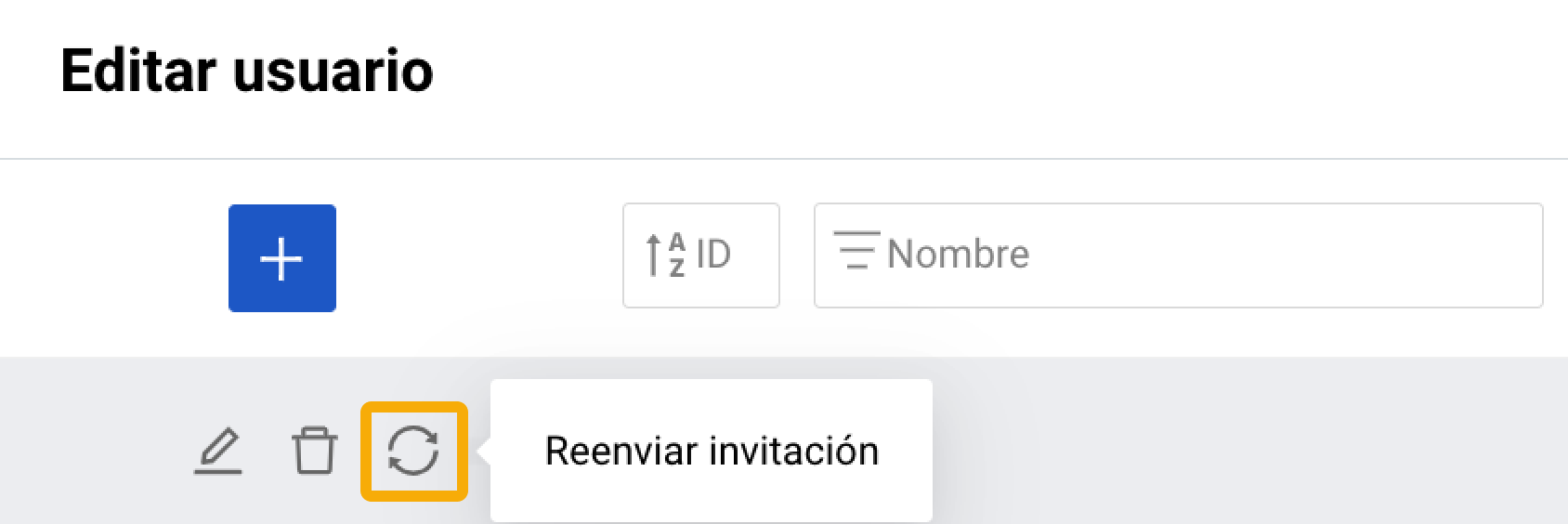
Si el correo electrónico de invitación se pierde o falta, haga clic en el botón "Reenviar invitación" al principio de la línea de la tabla correspondiente.
Actualizar detalles y roles de usuario
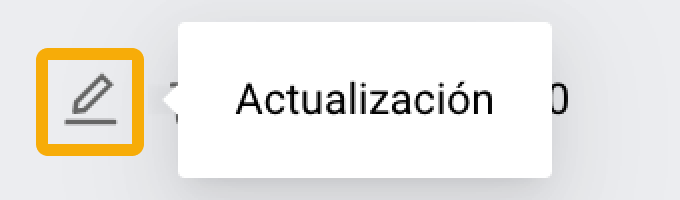
Para realizar cambios en los detalles del usuario o administrar sus funciones, abra la página "Perfil de usuario" haciendo clic en el botón "Actualizar" con el icono de lápiz al principio de la línea de la tabla correspondiente. Para obtener más información, consulte SELLERLOGIC | Perfil del usuario .
Nota: Los detalles del perfil de un usuario invitado no pueden ser editados hasta que su rol sea "Usuario invitado" y su correo electrónico haya sido confirmado.
Borrar usuario
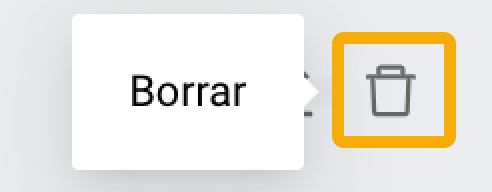
Si necesita eliminar a un usuario del sistema, seleccione el botón "Eliminar" con el ícono de la papelera al comienzo de la línea de la tabla correspondiente y confirme su acción.